VLOOKUP関数:コードを入力したら自動的に商品名や単価などが表示される!そんな便利な関数

VLOOKUP関数とは?
VLOOKUP関数は、見積書や請求書など、さまざまな用途で使える関数です。
コードを入力するだけで、自動的に商品名、単価、仕入先情報、在庫状況など必要な情報が表示されると助かりますね。
関数を使うことで、手間を少なくできると同時に入力ミスも防げます。
ぜひ覚えておきたい関数のひとつだといえるでしょう。
= VLOOKUP (検索値, 範囲, 列番号, 検索方法)
使うデータはこちら↓
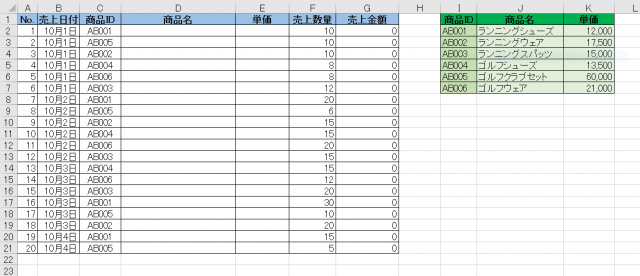
拡大したものがこちら ↓
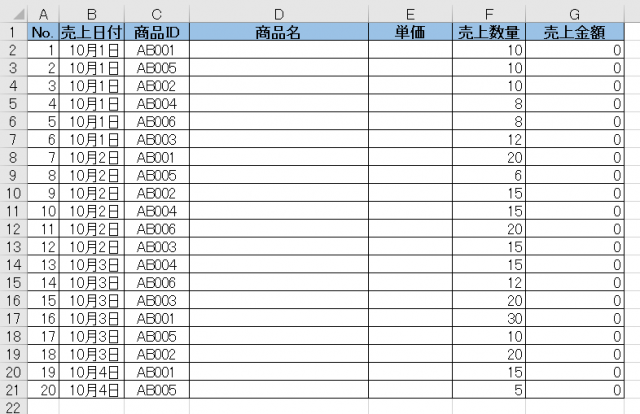
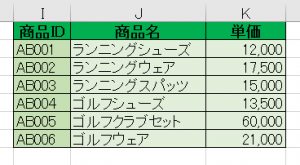
VLOOKUP関数の使い方
- 関数を入力するセルD2をクリック
- 関数の挿入ボタン「fx」をクリック
- [関数の分類]を[検索/行列]に変更
- [関数名]をスクロールしての一番下の[VLOOKUP]を選ぶ
- [OK]
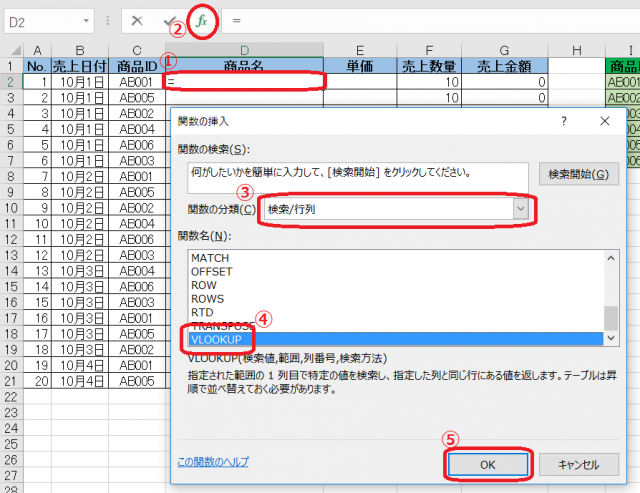
関数の引数は、次のように設定します。
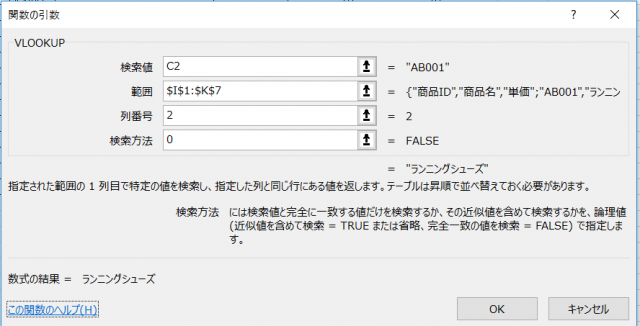
- 検索値:[商品ID]の一番上にあるデータ:C2
- 範囲:参照するデータ範囲なので、参照表全体:I1~K7。
※数式を他にコピーするので、絶対参照($付き)にするのがポイント。 - 列番号:[範囲]にあるデータのうち、何列目のデータをこのセルに表示させたいか、を指定。
※ここでは[商品名]なので、2列目:2 と入力 - 検索方法:0 と入力。
※[0]は完全一致の値を検索する[FALSE]と同じ意味。[0]入力のほうが簡単なので0。
※[関数の引数]ボックスの注意書きに「テーブルは昇順で並べ替えておく必要があります」とありますが、
検索方法を[0]と指定すればその必要はありません。
完成した数式を、下方向にフィルハンドルでコピーしたら[商品名]は完成です。
E列の[単価]を求めるには、同じように入力するか、D2の数式をE2にコピーしたあと一部修正をすればOK。
E2の数式は
=VLOOKUP(C2,$I$1:$K$7,3,0)
です。
赤文字の部分に気をつけてくださいね。
こんな感じになれば、完成です!
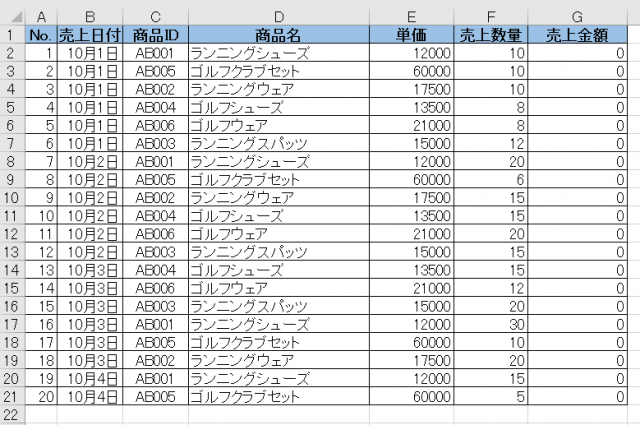
The following two tabs change content below.


【講師、ITコンシェルジュ、ブロガー】
大学、専門学校の非常勤講師を経て現在はフリー。
オフィス系ソフトだけでなくIT全般の講習を中心に担当している。
ーー熊本県出身・血液型:B型・星座:うお座ーー
最新記事 by 坂本 実千代 (全て見る)
- 【PC初心者】簡単な方法で起動時間をスピードアップできるWindows基本技 - 2021/06/09
- 【パワポの初心者でも簡単マスター】基本~スライドショー実行まで - 2021/05/29
- 新生EdgeはGoogleChrome派にこそオススメ?!エッジとクローム徹底比較&「コレクション機能」の使い方も詳しく解説 - 2020/09/01
- Excel日付関数を極めよう!DATEDIF&TOFAY - 2020/07/03
- デスクトップの背景画像を表示しないようにする方法 - 2017/09/02
画面キャプチャ(スクリーンショット)の方法ーSnipping Toolー
もうひとつのVLOOKUP:「〇〇以上××未満だったら…」という区分でデータを引用することができる関数(例:成績、運賃表など)
コメント
トラックバックは利用できません。
コメント (0)
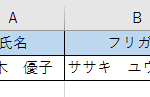


この記事へのコメントはありません。